
Questo software manterrà i tuoi driver attivi e funzionanti, proteggendoti così da errori comuni del computer e guasti hardware. Controlla tutti i tuoi driver ora in 3 semplici passaggi:
- Scarica DriverFix (file di download verificato).
- Clic Inizia scansione per trovare tutti i driver problematici.
- Clic Aggiorna driver per ottenere nuove versioni ed evitare malfunzionamenti del sistema.
- DriverFix è stato scaricato da 0 lettori questo mese.
Se vuoi sapere come utilizzare Overwolf per un'esperienza semplificata, hai trovato la guida perfetta.
Overwolf è un overlay non ostruttivo che agisce come una piattaforma che ti offre la possibilità di aggiungere app all'interno dei tuoi giochi per PC. Sì. Hai letto bene.
La varietà di app che possono essere collegate ai tuoi giochi preferiti varia incredibilmente. Alcuni dei componenti aggiuntivi più apprezzati includono lo streaming di Twitch, le app di registrazione di giochi e persino un browser Chrome in-game.
Puoi scegliere tra migliaia di applicazioni all'interno dell'Overwolf Appstore. Questi coprono le esigenze dei giocatori, ma anche di vari team di sviluppo.
In questo articolo parleremo di come utilizzare Overwolf e quali sono alcune delle migliori funzionalità che questa piattaforma ha da offrire. Continuate a leggere per saperne di più.
Ecco come utilizzare Overwolf per un'esperienza di gioco semplificata
Installazione
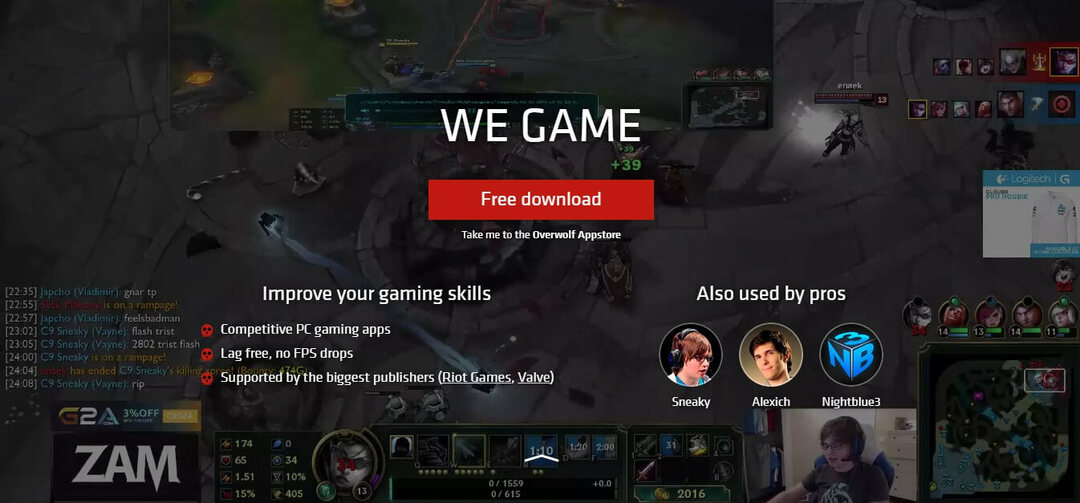
Per installare Ovoerwolf, dovrai installarlo sul tuo PC. Per farlo, puoi visitare il pagina di download ufficiale e ottenere il pacchetto di installazione.
Per installare questa app sul tuo PC, dovrai fare doppio clic sul pacchetto di installazione e seguire le istruzioni sullo schermo per completare la configurazione.
Una volta terminato questo passaggio, leggi la sezione successiva di questo articolo per iniziare a usarlo.
Il tuo software Overwolf non registra? Dai un'occhiata a questi passaggi
Ecco come gestire i tasti di scelta rapida in Overwolf

Una volta installato, puoi semplicemente avviare Overwolf e avviare il tuo gioco preferito. Se vuoi evocare il dock di Overwolf, puoi premere il Ctrl+Tab tasti sulla tastiera.
L'applicazione viene fornita con alcune app preinstallate, ma se desideri davvero l'esperienza completa di Overwolf, ti consigliamo di visitare il App Store per più opzioni.
Per utilizzare le app di Overwolf all'interno del gioco, puoi semplicemente selezionarle usando il mouse.
Se sei all'interno di un gioco in cui non hai accesso al cursore del mouse, puoi utilizzare il pulsante Ctrl+Tab tasti per passare dal gioco al controllo dell'app.
Se premi Maiusc+F2, sarai capace di mostra nascondi le finestre dell'app Overwolf.
Una grande caratteristica di Overwolf è che puoi personalizzare i tuoi tasti di scelta rapida esattamente come li desideri. Puoi farlo aprendo la finestra delle impostazioni: fai clic con il pulsante destro del mouse su Icona del vassoio di Overwolf -> seleziona Impostazioni.
Overwolf è compatibile con un gran numero di giochi. L'elenco include American Nightmare di Alan Wake, Assassins's Creed e la serie Battlefield, solo per citare alcune opzioni.
Se sei curioso di vedere un elenco completo dei giochi supportati, puoi trovare queste informazioni visitando il lista ufficiale dei giochi.
Conclusione
Nell'articolo pratico di oggi abbiamo esplorato alcune delle funzionalità offerte dalla piattaforma overlay gratuita denominata Overwolf.
Questo strumento può essere incredibilmente utile sia per i giocatori che per gli sviluppatori. La gamma di app disponibili ti aiuta anche a personalizzare il modo in cui lo usi quasi all'infinito.
Se hai trovato utile questa guida, assicurati di farcelo sapere utilizzando la sezione commenti qui sotto.
LEGGI ANCHE:
- FIX: L'overlay di Overwolf non rimane in primo piano
- Come eliminare un account Overwolf e tutti i relativi dati
- I tasti di scelta rapida globali sono ora disponibili in Skype per Windows 10


